本題に入る前に、まず3GPフォーマットとは何かを簡単に理解しておきましょう。3GPフォーマットは、モバイルデバイス向けに特別に作られたマルチメディアコンテナです。ストレージを節約し、適切な画質と音質を維持するために開発されました。これらの軽量フォーマットは、古い携帯電話やストレージ容量の限られたデバイスでの再生に最適です。DVDは容量が大きいため、3GP対応デバイスとは直接互換性がありません。この記事では、3GPをリッピングする2つの方法を紹介します。 DVDから3GPへ 形式。これにより、コレクションをよりポータブルにし、モバイル端末からアクセスしやすくすることができます。

- DVDを3GPに変換するための準備
- 方法1. Blu-ray Master Free DVD RipperでDVDを3GPにリッピングする
- 方法2. DumboFab DVDリッパーでDVDを3GPにリッピングする
準備 DVDを3GPに変換する
適切なソフトウェアを選択する
すべてのDVDリッピングツールが3GPのエクスポートオプションを提供しているわけではありません。そのため、DVDを3GPに変換できるソフトウェアを選ぶことが重要です。さらに、プロファイル設定のカスタマイズ機能も備えている必要があります。暗号化、コピーガード、リージョン制限がかかっているDVDも含め、様々な種類のDVDコンテンツに対応できるツールを探しましょう。
ハードウェアの準備
変換を始める前に、ハードウェアの準備が整っていることを確認してください。内蔵または外付けのDVDドライブでディスクを読み込む必要があります。また、出力ファイルを保存するのに十分なストレージ容量を備えたコンピューターも必要です。DVDは容量が大きい場合があり、圧縮された3GPファイルであっても中間処理で空き容量が必要になります。
DVDの状態と互換性を確認する
DVDを挿入する前に、ディスクの状態を確認することが重要です。破損したDVDは、読み取りエラー、スキップ、変換失敗の原因となる可能性があります。また、DVDフォーマットがソフトウェアと互換性があることを確認してください。中断を防ぎ、コピー保護されたDVDにも対応するDVDナビゲーターモードに対応したソフトウェアをご検討ください。
プロフィール設定を調整する
3GPは古いモバイルデバイスでよく使用されるため、プロファイル設定を細かく調整することが不可欠です。これにより、対象デバイスの再生互換性に合わせて調整できます。エンコーダー、解像度、ビットレート、フレームレート、サンプルレート、チャンネルなどの設定をカスタマイズできます。多くのDVDリッピングツールでは、これらの設定が可能です。
方法1。 Blu-ray Master Free DVD RipperでDVDを3GPにリッピング
互換性: Windows 7~11 | macOS 10.12以降
出力品質: 最大352×288
価格: 無料
ブルーレイマスター無料DVDリッパー は、無料で使える効率的なDVDから3GPへのコンバータです。DVDを3GP形式を含む500種類以上のデジタルおよびデバイスプリセットにリッピングできます。リージョン1から6までのDVDに対応し、暗号化やコピープロテクトが施されたディスクにも対応しています。さらに、ビデオエフェクトの調整や適用に必要なツールを備えたエディターも内蔵されています。さらに、プレビュー機能を使えば、変換前に適用したエフェクトを確認できます。
ステップ1。Blu-ray Master Free DVD Ripperを無料でダウンロードしてください。お使いのコンピュータに無料DVDリッピングソフトウェアをインストールし、インストールプロセスを完了してください。完了したら、DVDを外付けドライブのディスクトレイに挿入し、ソフトウェアを起動してください。
無料ダウンロード
Windowsの場合
安全なダウンロード
無料ダウンロード
macOS用
安全なダウンロード
ステップ2。クリック ロードディスク DVDをソフトウェアにインポートします。または、プルダウンメニューから「DVDフォルダの読み込み」を選択してVIDEO_TSフォルダを追加するか、「IFOファイルの読み込み」を選択してIFOファイルを読み込みます。次に、ポップアップウィンドウで読み込みモードを選択します。
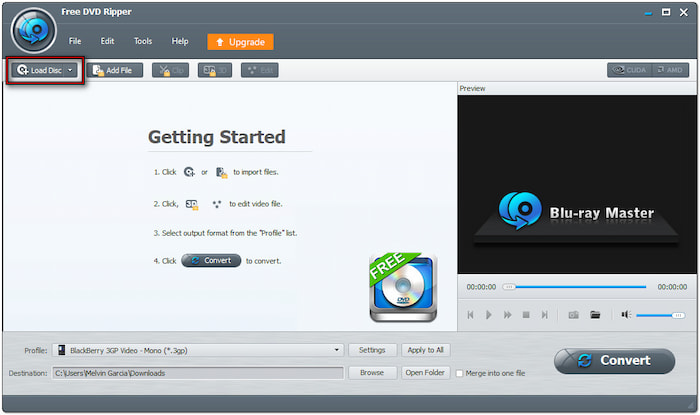
- DVDナビゲーターモード: このモードは市販のDVDに推奨されます。メインタイトルを自動検出し、暗号化、コピー保護、リージョンロックを効率的に処理します。
- DVD パーサー モード: これは、破損、不完全、または規格外のDVD用の代替モードです。自作DVDやカスタムDVDに最適です。

ステップ3。ディスクが正常に読み込まれたら、変換したいタイトルを選択します。「プロファイル」プルダウンメニューに移動し、検索バーに「3GP」と入力します。すると、このフォーマットとその他の利用可能なプロファイルをサポートするすべてのデバイスプリセットが表示されます。

ビデオの再生品質を向上させるには、プロファイル設定の調整を検討してください。「プロファイル」フィールドの横にある「設定」をクリックし、以下の設定を適用してください。
ビデオエンコーダー: H.263(3GP互換)
解決: 176×144(モバイル対応共通)
ビデオビットレート: 256 kbps
フレームレート: 15fps
アスペクト比: オート
オーディオエンコーダー: AMR
チャネル: 1チャンネルモノラル
サンプルレート: 8000 Hz
オーディオビットレート: 7.4 kbps
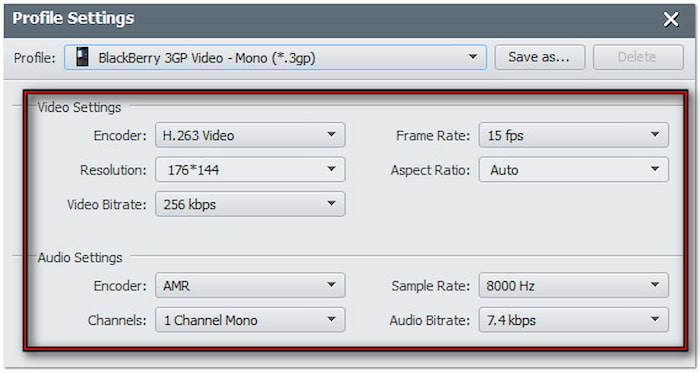
重要な注意点: 古い携帯電話の場合は解像度とビットレートを低く設定し、圧縮率を高めに設定します。
ステップ4。「出力先」フィールドの横にある「参照」をクリックして出力ディレクトリを設定します。すべての設定が完了したら、 変換する 選択した3GPプロファイルとプリセットにディスクをリッピングします。その後、ソフトウェアが3GP形式にエンコードし、モバイルでの使用に適した状態になります。
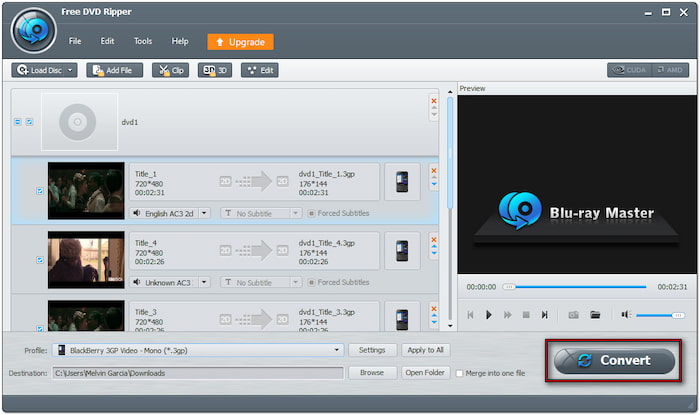
ユーザーの声:
試してみたところ、無料で使いやすいことが分かりました。 最高の無料DVDリッピングソフト 今まで使った中で一番です!コレクションを3GP形式にリッピングするのに、全く苦労しませんでした。リージョンロックやコピープロテクトを自動的に解除してくれるのも驚きました。
方法2。 DumboFab DVDリッパーでDVDを3GPにリッピングする
互換性: Windows 7~11 | Apple M2およびmacOS 15
出力品質: 最大352×288
価格: $25.95開始価格
DumboFab DVDリッパー DVDを3GP形式に変換するために開発された、信頼性の高いDVDリッピングソフトウェアです。デジタルフォーマットに加えて、iOSデバイス、Android、スマートテレビなど向けに事前設定されたデバイスプロファイルも提供しています。ただし、プロファイル設定のカスタマイズ機能は、他の専用DVDリッピングソフトウェアと比べるとやや制限があります。
ステップ1。DVDを取り出し、コンピュータのDVDドライブに挿入し、DumboFab DVD Ripperを起動します。「ファイル」をクリックし、「 ディスクからロード DVD-ROMからソースをインポートします。その後、ソフトウェアはディスクから利用可能なすべてのタイトルを検出して表示します。
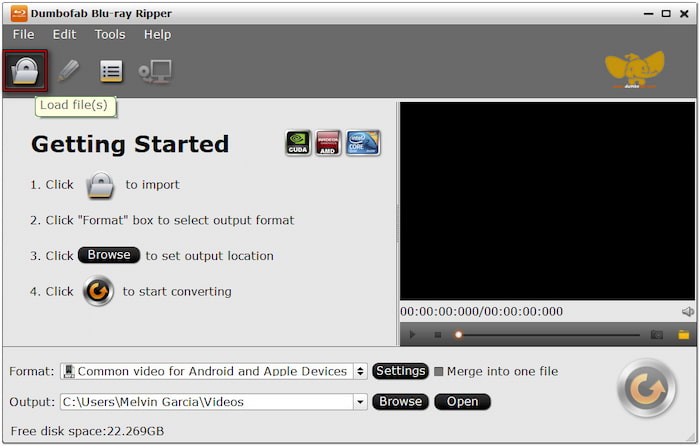
ステップ2。「フォーマット」フィールドに進み、「Common Video」カテゴリをクリックします。 3GPP (H.263/AMR) (*.3gp) 出力形式としてオプションを選択します。必要に応じて、「設定」をクリックし、コーデック、サイズ、ビットレートなどのプロファイル設定を行います。

ステップ3。「出力」フィールドで「参照」をクリックし、変換されたファイルの出力先パスを指定します。出力ディレクトリを設定したら、 リフレッシュ ディスクをリッピングするには、ボタンをクリックしてください。選択したDVDタイトルが抽出され、選択した3GP形式に変換されます。

ユーザーの声:
DumboFab DVD Ripperは、 DVDからデジタルへ 3GP形式です。メインムービーは自動検出され、リッピング処理も高速でした。残念ながら、3分間の制限があるため、アップグレードしないと完全な変換をテストできません。
まとめ
結論として、変換 DVDから3GPへ 古い携帯電話でDVDムービーを楽しむには、Blu-ray Master Free DVD Ripperがおすすめです。画質を損なうことなく、軽量かつ効率的にファイルを圧縮できます。この記事では、準備から実際の処理まで、変換を成功させるために必要なすべての手順を解説しました。この目的には、Blu-ray Master Free DVD Ripperの使用を強くお勧めします。これは、3GP出力をサポートする信頼性の高い完全無料のツールです。

